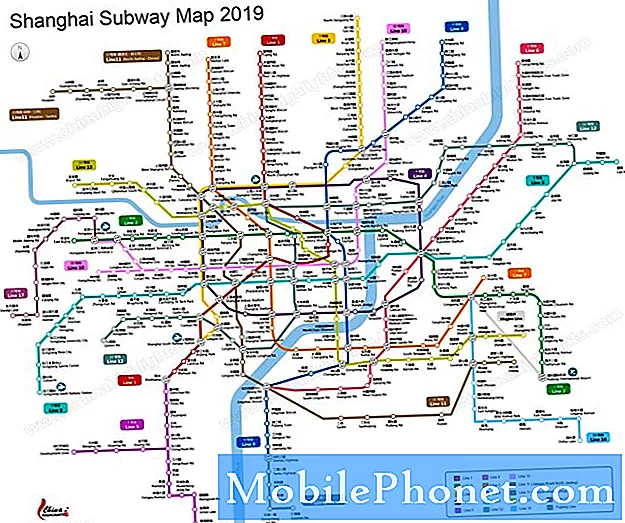Innhold
Har du problemer med tekstmeldinger på Google Pixel 2 XL (# GooglePixel2XL)? Denne feilsøkingsartikkelen løser et vanlig SMS-problem på denne enheten, så sørg for å følge løsningene nedenfor. Når det kommer til tekstmeldingsproblemer, er løsningene ofte de samme, slik at du kan følge de fleste forslagene selv om omstendighetene på enheten din er forskjellige fra eksemplet nedenfor.
Dagens problem: Google Pixel 2 XL mottar ikke tekstmeldinger fra noen kontakter
Jeg har nylig oppgradert fra en Galaxy S7 til en Google Pixel 2 XL for omtrent en uke siden. Jeg har alle kontaktene mine lagret i Gmail, og de er alle oppdatert til min nye piksel. Jeg kan ringe og se alle kontaktene mine helt fint. Jeg har mottatt tekstmeldinger og instagramvarsler og alt jeg pleide å få på Galaxy S7, på min nye Pixel helt fint. Dette var frem til for noen dager siden da jeg skjønte at jeg ikke fikk tekstmeldinger fra noen av vennene mine. To av vennene mine ringte meg og spurte hvorfor jeg ikke hadde svart på tekstene deres. De ga beskjed om at de begge mottok tekstmeldinger jeg sendte dem, og svarte. Jeg så på meldingsstrengen min og kunne bare se hvilke meldinger jeg sendte dem. Jeg sendte dem mange meldinger via meldingsappen min, og de mottok dem, men svarene deres ble aldri vist på meldingsstrengen min. Det rare er at jeg gikk inn i kontakten deres i telefonboken min, og under nummeret deres viser den nylige samtaler fra dem og nylige meldinger fra dem. Under den siste meldingen viser den siste meldingen de sendte meg eller den siste meldingen jeg sendte dem uansett hva som var nyere. Så jeg kan se deres siste melding de sendte meg der inne, men ikke noe annet sted. Jeg aner ikke hvorfor. Forhåpentligvis kan du hjelpe. Å og de eneste to vennene så langt som dette skjer med er med Sprint. Jeg er Verizon.
Løsning: Det er en rekke mulige årsaker til dette problemet. La oss diskutere dem individuelt.
Feil systemtid og dato
Dette er en av de minst kjente, men vanlige årsakene til at brukere kan finne at tekstmeldinger ikke kommer i tide, ikke i det hele tatt, eller gjemt dypt under gammel SMS. Hvis Pixel 2 har feil tid og dato, blir innkommende SMS sortert annerledes, ofte slik du ikke forventer at det skal være. Hvis du ikke har lagt merke til det, blir tekstmeldinger vanligvis sortert etter tid, så de siste vises øverst i stedet for et annet sted. Det er mulig at Pixel 2 faktisk har mottatt tekstmeldingene dine, men de er sortert langt nedenfor slik at du kan legge merke til det.
Hvis du ikke har sjekket, følger du trinnene nedenfor for å endre systemets tid og dato.
- På startskjermbildet trykker du på pilikonet Pil opp-ikonet for å vise alle appene.
- Gå til Innstillinger-appikonet.
- Trykk på System About-ikonet. Trykk på Dato og tid-ikonet.
- For å bruke nettverksverdier, trykk på følgende for å slå på På-ikonet:
- Automatisk dato og tid
- Automatisk tidssone
Når du stiller inn data og tid manuelt, må du utføre følgende:
- Du må slå av Slå av automatisk dato og tid og innstillinger for automatisk tidssone for å justere dato og tid manuelt.
- Trykk på Angi dato.
- Juster datoen og trykk deretter på OK.
- Trykk på Angi tid.
- Juster tiden, og trykk deretter på OK.
- Trykk på Velg tidssone og velg deretter en tidssone fra listen.
- Hvis ønskelig, trykk på Bruk 24-timersformat for å slå på.
Kontakter app-feil
En annen mulig årsak til at du har dette problemet, kan ligge i Kontakter-appen selv. Først vil du dobbeltsjekke om kontaktene er formatert riktig i appen. Hvis du ikke har det, må du huske å slette og legge til kontaktene du har problemer med igjen. Hvis det ikke løser problemet, tøm bufferen og dataene til appen med disse trinnene:
- På startskjermbildet trykker du på pilikonet Pil opp-ikonet for å vise alle appene.
- Åpne Innstillinger-appen.
- Gå til Apper og varsler.
- Gå til Appinfo.
- Trykk på pil opp-ikonet Se alle ‘xx’-appene.
- Trykk på den aktuelle appen.
- Trykk på Lagring.
- Trykk på Clear Cache / Clear Data-knappen.
Merk: Tørking av kontaktappens cache og data vil slette kontaktlisten din. Sørg for å sikkerhetskopiere dem først før du gjør dette feilsøkingstrinnet.
Merk av for arkiverte meldinger
Hvis du bruker standardappen for Android-meldinger, kan det hende at noen av meldingene dine ble omdirigert til arkivmappen ved en feiltakelse. Vi har opplevd et lignende problem i Galaxy S7 tidligere, og bare ved å sjekke arkivmappen kunne vi løse problemet.
Gjør følgende for å se om noen av tekstmeldingene dine er i arkivmappen:
- Åpne Android Messages-appen.
- Trykk på Flere innstillingsikon øverst til høyre.
- Velg Arkivert.
Merk av for Blokkerte kontakter-mappen
Et annet område der du vil sjekke, er et som heter Blokkerte kontakter. Igjen, dette forutsetter at du bruker Android Messages-appen fra Google og ikke noen andre. Hvis du bruker tredjeparts tekstmeldingsapper, må du sjekke lignende eller andre områder som kan beholde den viderekoblede SMSen.
Slik ser du etter mappen Blokkerte kontakter:
- Åpne Android Messages-appen.
- Trykk på Flere innstillingsikon øverst til høyre.
- Velg Blokkerte kontakter.
Tøm hurtigbuffer og data for messenger-appen
Del og pakke med feilsøking for tekstmeldinger er å tømme appens cache og data. Husk å sjekke det hvis du ikke har gjort det ennå. Slik gjør du det:
- På startskjermbildet trykker du på pilikonet Pil opp-ikonet for å vise alle appene.
- Åpne Innstillinger-appen.
- Gå til Apper og varsler.
- Gå til Appinfo.
- Trykk på pil opp-ikonet Se alle ‘xx’-appene.
- Trykk på den aktuelle appen.
- Trykk på Lagring.
- Trykk på Fjern data.
MERKNAD: Hvis du tømmer dataene til en app, slettes alle meldingene dine. Hvis du har en viktig tekstmelding å lagre, må du sørge for å sikkerhetskopiere dem før du utfører trinnene ovenfor.
Tilbakestill nettverksinnstillinger
Et annet feilsøkingstrinn du må gjøre på dette stadiet, er å sikre at du tilbakestiller telefonens nettverksinnstillinger. Det er vanligvis en effektiv løsning hvis en Pixel 2-enhet har problemer med å koble seg til internett (wifi eller mobildata), hvis det har problemer med tekstmeldinger, eller hvis det er feilaktig hver gang det bruker mobilnettverk.
Slik tilbakestiller du telefonens nettverksinnstillinger:
- På startskjermbildet trykker du på pilikonet Pil opp-ikonet for å vise alle appene.
- Gå til Innstillinger-appikonet.
- Trykk på System About-ikonet.
- Trykk på Tilbakestill alternativer Tilbakestill ikon.
- Velg mellom følgende:
- Tilbakestill Wi-Fi, mobil og Bluetooth
- Tilbakestill appinnstillinger
- Slett alle data (tilbakestilling av fabrikken)
- Trykk på NULLSTILL INNSTILLINGER. Merk Hvis du blir bedt om det, angir du PIN-kode, passord eller mønster.
- Trykk på NULLSTILL INNSTILLINGER for å bekrefte.
Fabrikkinnstilling
Den siste men ikke minst feilsøking av enheten du kan gjøre er tilbakestilling av fabrikken. Hvis årsaken til problemet ditt er programvare, vil tilbakestilling av fabrikken nesten alltid hjelpe.
Slik tilbakestiller du Pixel 2 til fabrikken:
- Lag en sikkerhetskopi av filene dine.
- Hvis enheten er på, slår du den av. Dette er viktig. Hvis du ikke kan slå den av, vil du aldri kunne starte opp i gjenopprettingsmodus. Hvis du ikke klarer å slå av enheten regelmessig via strømknappen, må du vente til telefonens batteri er tomt.
- Trykk og hold volum ned-knappen. Mens du holder volum nede, trykker og holder du nede
- Av / på-knapp til telefonen slås på. Du ser ordet Start med en pil rundt.
- Trykk på Volum ned-knappen til du markerer "Gjenopprettingsmodus."
- Trykk på av / på-knappen for å starte gjenopprettingsmodus. Du ser et bilde av en Android-robot med et utropstegn (du kan også se "Ingen kommando").
- Trykk og hold inne av / på-knappen. Mens du holder nede Power, trykker du Volum opp-knappen en gang. Slipp deretter av / på-knappen.
- Hvis "Tørk data / tilbakestilling av fabrikken" ikke er uthevet, trykker du på Volum ned-knappen til den er det. Trykk deretter på av / på-knappen for å velge den.
- Trykk på Volum ned-knappen til du markerer “Ja” (eller “Ja - slett alle brukerdata”). Trykk deretter på av / på-knappen for å velge den.
- Etter at tilbakestillingen er fullført, trykk på av / på-knappen for å velge "Start systemet på nytt nå."
Snakk med nettoperatøren
Hvis problemet vedvarer etter en tilbakestilling av fabrikken, er det en sjanse for at det kan være utenfor din evne til å fikse. Først foreslår vi at du prøver en annen tekstmeldingsapp og ser om det vil gjøre en forskjell. Hvis ingenting endres, og problemet forblir selv med en annen tekstmeldingsapp, ring transportøren din og la dem fikse problemet for deg.